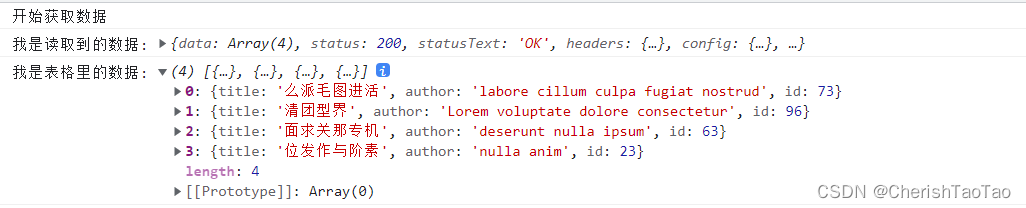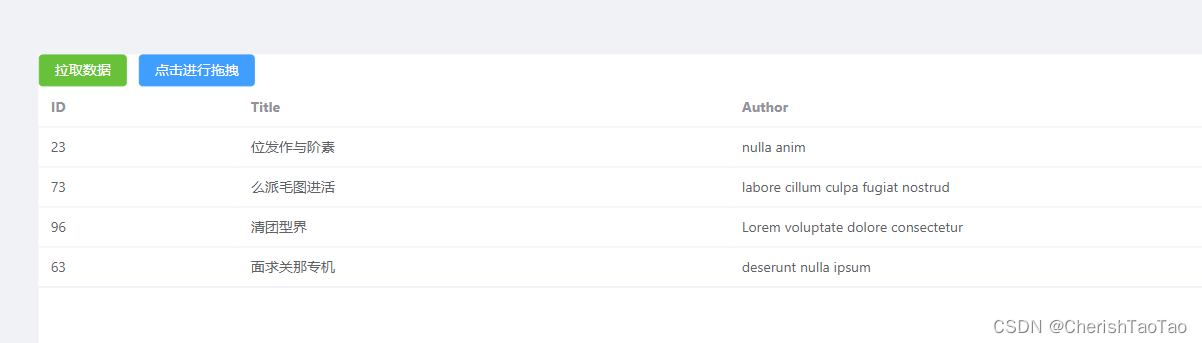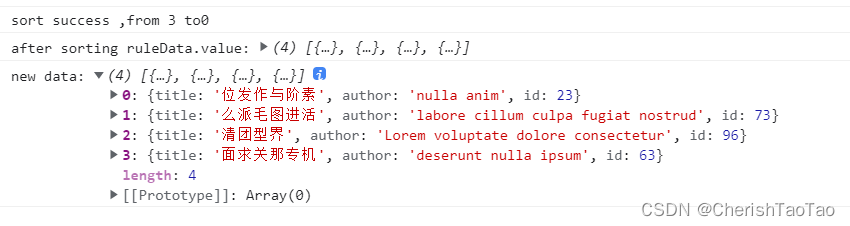前言
- 本文介绍使用Vue3结合Element-Plus以及Sortablejs第三方库实现对表格内容进行排序
- Element-Plus的ElMessage组件在我的环境下不能使用(有可能是和antd冲突)
- 效果演示:
视频链接和提取码: 0t1p
一、环境准备
- vue/cli脚手架版本:
@vue/cli 5.0.6 - package.json环境依赖:
"dependencies": {
"element-plus": "^2.2.12",
"vue": "^3.2.37",
"vue-router": "^4.0.12",
"vue-types": "^4.1.1"
"sortablejs": "^1.14.0",
}
- 页面引入依赖:
import {
ref, reactive, onMounted, toRaw, computed, watch, UnwrapRef, h } from 'vue';
import duanzi from '/@/utils/http/axiosInstance.js';
import d1 from '/@/views/dashboard/table/Dialog-Edit/d1';
import {
ElMessage, ElNotification } from 'element-plus';
import {
Sortable } from 'sortablejs';
二、创建表格数据内容
1.创建el-table
代码如下:
<el-button type="success" @click="getData"> 拉取数据</el-button>
<el-button type="primary" @click="handleMove"> 点击进行拖拽</el-button>
<div>
<el-table id="mytable" :data="dataSource" row-key="id" :bordered="true">
<el-table-column prop="id" label="ID" width="200px" />
<el-table-column prop="title" label="Title" />
<el-table-column prop="author" label="Author" />
</el-table>
</div>
2.各类方法编写
- 可以选择自己自定义dataSource内容,我用的是从Apifox拉取的数据
- 只要接口数据或者自己定义的数据内容包括id、title、author对应得上就行
- 注意,数据中一定要有id,因为选取的是
row-key="id"作为索引,不然无法排序(界面Dom不更新)
核心方法代码如下: - 2.1 点击获取数据方法
//定义data
const data = [];
const dataSource = ref(data);
//gateData方法
function getData() {
console.log('开始获取数据');
duanzi.get('/posts').then((data) => {
dataSource.value = data.data;
console.log('我是读取到的数据:', data);
console.log('我是表格里的数据:', toRaw(dataSource.value));
// 可通过Object.keys(dataSource.value)[0]获取到后端数据的真实id,从而可以正确进行操作
console.log(Object.keys(dataSource.value)[0]);
});
}
- 2.2 handleMove方法
function handleMove() {
ElNotification({
title: 'Start',
message: '拖拽进行排序',
type: 'success',
duration: 1500,
});
initSortable();
}
- 2.3 initSortable方法
参考链接
三、效果展示
视频演示
1. 原始数据
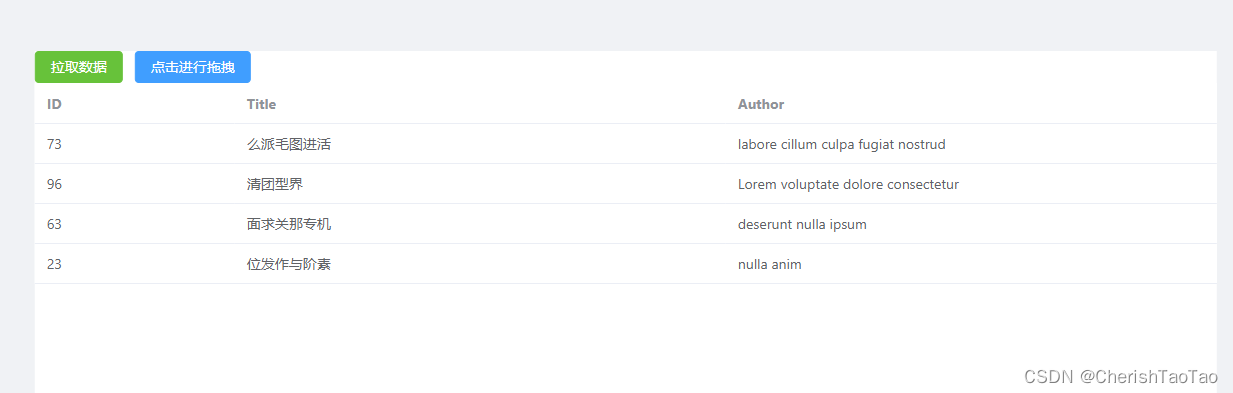
2. 排序后
总结
- demo较为简单,一些依赖先安装好就基本上可以实现
- 较为注意的是sortable库的使用,可以根据参考链接去修改成自己想要的